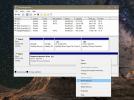كيفية إصلاح البرامج التي لا يتم تشغيلها من Windows Search على Windows 10
قائمة ابدأ ليست الشيء الوحيد الذي يكسر على Windows 10. البحث في Windows فواصل مرات أكثر ونادرًا ما يكون هناك حل إذا لم تؤدي إعادة فهرسة العناصر إلى هذه المهمة. ومع ذلك ، في بعض الأحيان حتى إذا تمكن Windows Search من العثور على التطبيقات ، فلن يسمح لك بفتحها. هذا خطأ ، وليس تحديدًا للميزات. إذا تمكنت من العثور على تطبيق في بحث Windows ، فيمكنك النقر لتشغيله ، أو استخدام مفتاح Enter لفتحه. لإصلاح البرامج التي لا يتم تشغيلها من Windows Search ، تحتاج إلى التأكد من تمكين تطبيقات الخلفية.
الشيكات الأساسية
قبل تجربة هذا الإصلاح ، ببساطة ، قم بتشغيل الاختبارات التالية ؛
- تحقق من أن الملف الذي تحاول "تشغيله" لتشغيل التطبيق هو في الحقيقة EXE للتطبيق أو اختصارًا له. من الممكن أن يعثر Windows Search على نوع مختلف من الملفات ولا تبحث عن كثب في نتائج البحث.
- تأكد من أن التطبيق ليس تالفًا. ابحث عنه في قائمة التطبيق وحاول تشغيله من هناك ، أو حاول تشغيله من File Explorer.
- حاول تشغيل تطبيق واحد للأوراق المالية ، على سبيل المثال ، المفكرة من خلال البحث عنها في Windows Search وتشغيلها من هناك.
- قم بتعطيل أي تطبيقات قد تقوم بتعديل واجهة المستخدم لنظام التشغيل Windows 10 بشكل عام ، وشريط المهام على وجه الخصوص وتحقق مما إذا كانت المشكلة لا تزال قائمة.

إذا تحقق كل ما سبق ، فانتقل إلى إصلاح مشكلتك.
إصلاح البرامج التي لا يتم تشغيلها من Windows Search
افتح تطبيق الإعدادات وانتقل إلى مجموعة إعدادات الخصوصية. مرر عبر قائمة علامات التبويب الموجودة على اليسار ، وحدد علامة التبويب تطبيقات الخلفية. في الجزء العلوي من علامة التبويب هذه ، سترى مفتاح تبديل "السماح للتطبيقات بالعمل في الخلفية". قم بتشغيله. لا تحتاج إلى تمكين أي من تطبيقاتك للعمل في الخلفية. يجب أن يؤدي تشغيل هذا الخيار إلى الحيلة.

التالى، إذا كنت تستخدم Cortana، تحتاج إلى تسجيل الخروج منه. لتسجيل الخروج من Cortana ، انقر فوق Cortana على شريط المهام وانقر فوق رمز الهامبرغر أعلى اليسار. في اللوحة التي تفتح ، انقر فوق خيار تسجيل الخروج تحت اسمك / بريدك الإلكتروني.

كإجراء جيد ، أعد تشغيل النظام ، وعند إعادة التشغيل إلى سطح المكتب ، تحقق مما إذا كانت كل من التغييرات التي أجريتها قد توقفت أم أنها عادت إلى حالتها القديمة. إذا كانت لا تزال في نفس الحالة التي وضعتها فيها ، فيجب أن تكون قادرًا على تشغيل التطبيقات من بحث Windows.
بمجرد عمل Windows Search كما ينبغي ، يمكنك تسجيل الدخول إلى Cortana مرة أخرى.
إذا لم يتم حفظ التغييرات بعد إعادة التشغيل ، فمن المحتمل أن تكون لديك مشاكل أخرى في نظامك تتطلب مزيدًا من التدقيق لإصلاحها.
بحث
المشاركات الاخيرة
FIX: كاميرا كمبيوتر محمول لا تعمل في Windows 10 (حلول العمل)
إذا كنت بحاجة إلى استخدام كاميرا الويب المحمولة التي تعمل بنظام الت...
كيفية تقسيم القرص الصلب على نظام التشغيل Windows 10
من المحتمل أن يحتوي محرك القرص الثابت الداخلي على قسمين ، أو ربما ث...
Aero Adjuster يجلب ميزة تغيير لون Windows 8 Aero إلى Windows 7
إذا كنت تستخدم بناء المطور ويندوز 8، يجب أن تكون قد لاحظت أن Window...